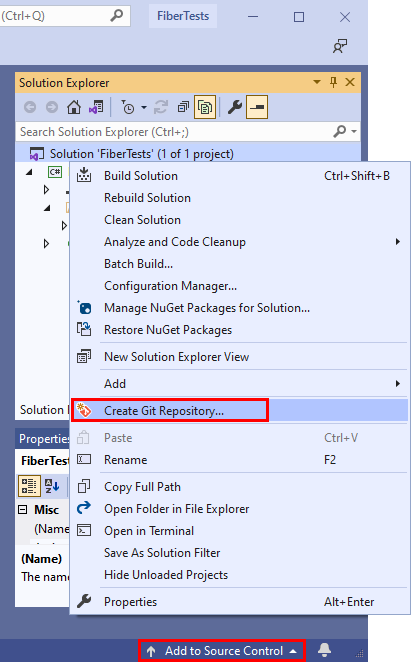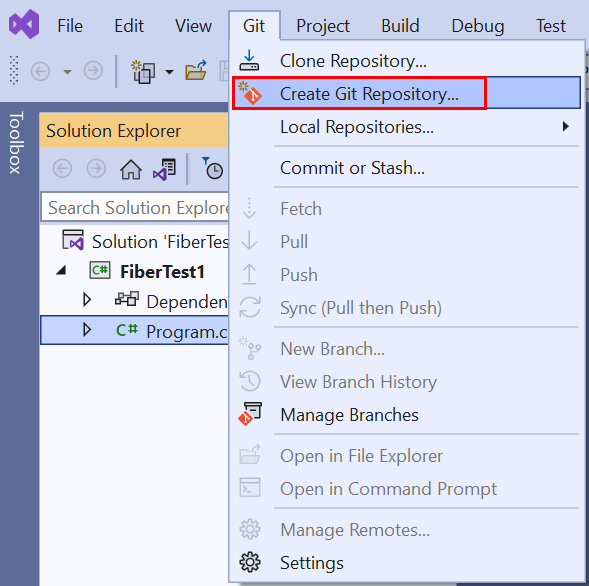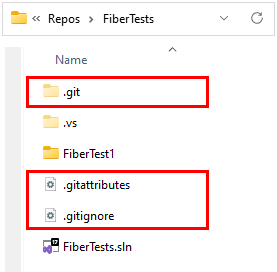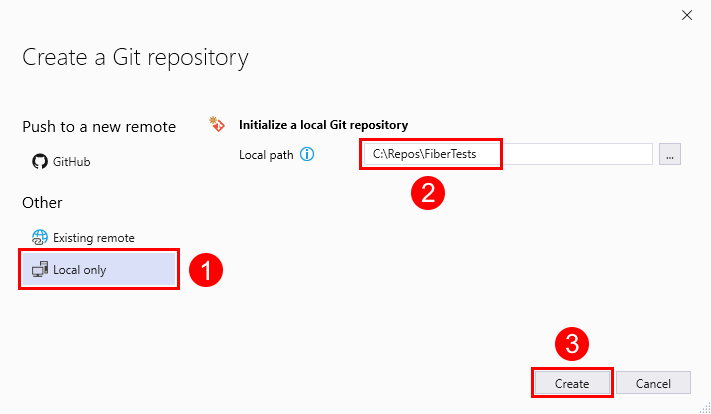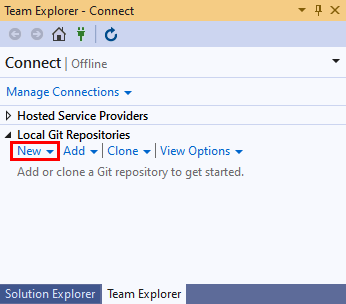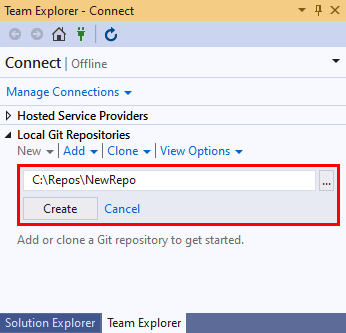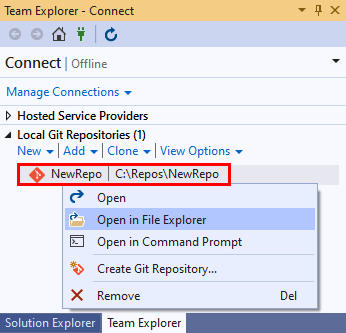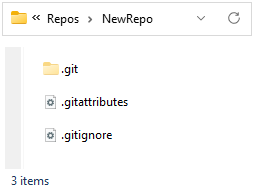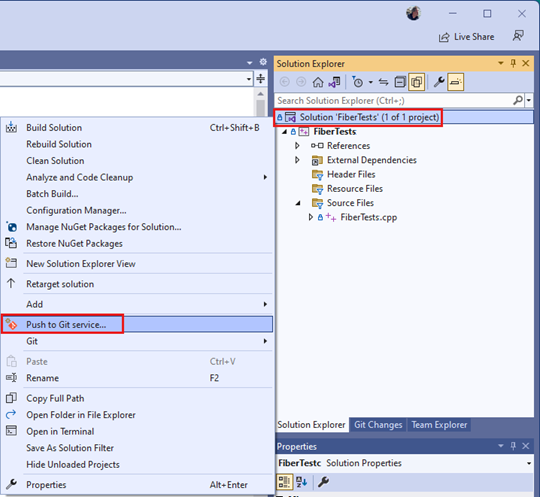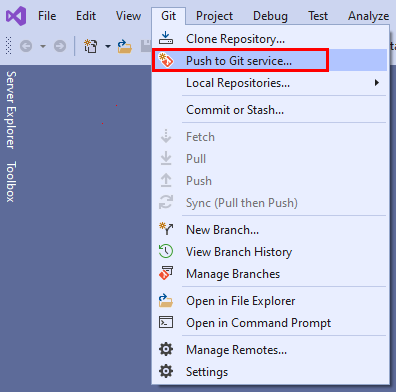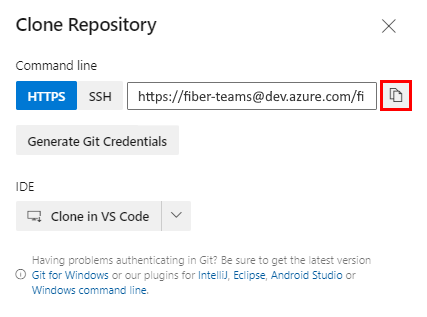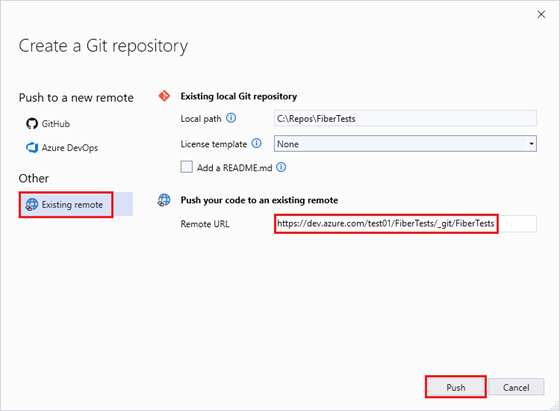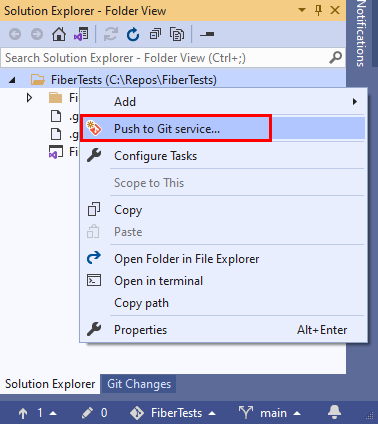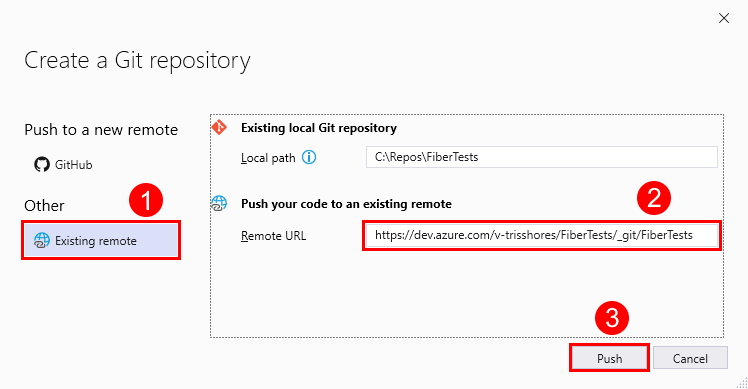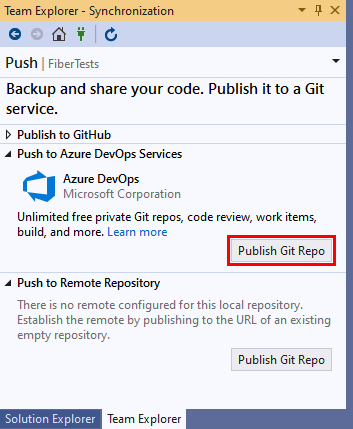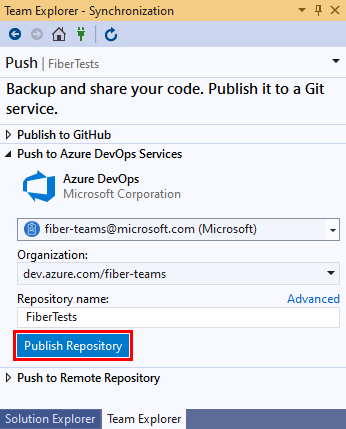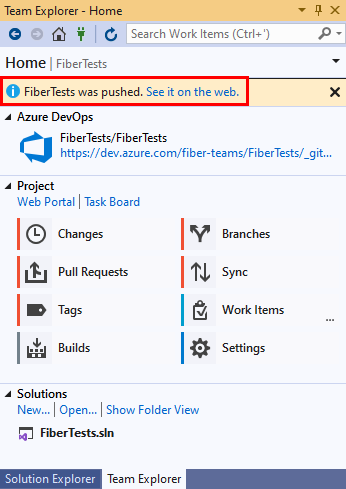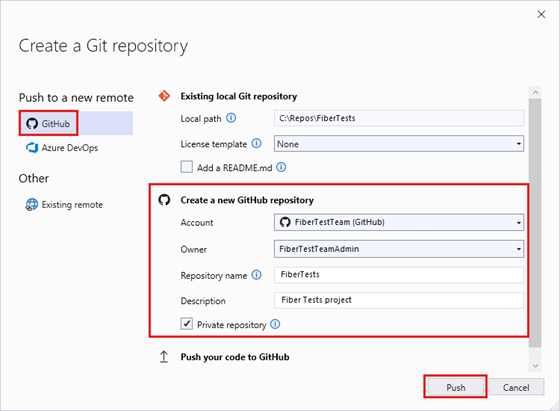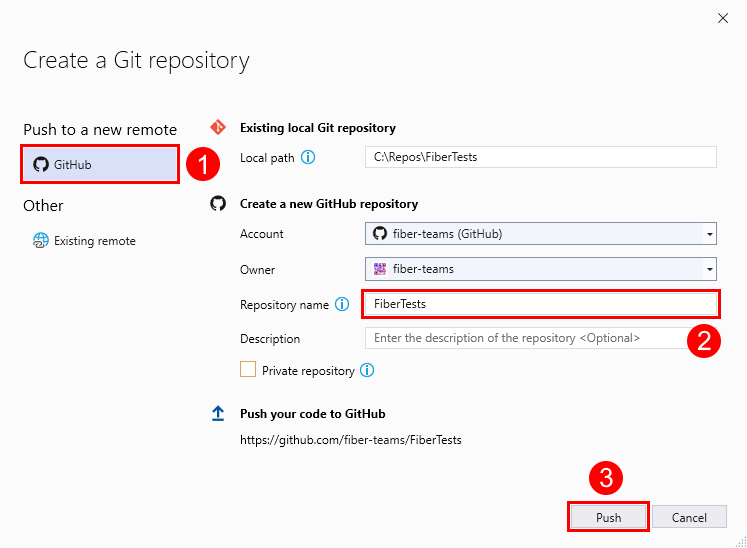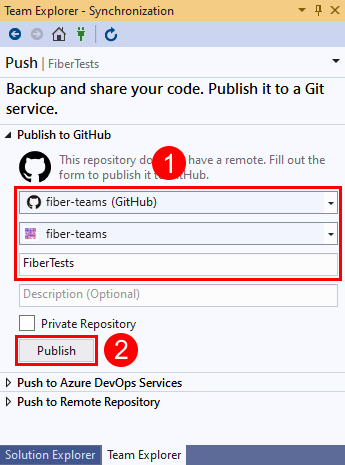Uwaga
Dostęp do tej strony wymaga autoryzacji. Może spróbować zalogować się lub zmienić katalogi.
Dostęp do tej strony wymaga autoryzacji. Możesz spróbować zmienić katalogi.
Azure DevOps Services | Azure DevOps Server 2022 — Azure DevOps Server 2019
Visual Studio 2019 | Visual Studio 2022
Repozytorium Git lub repo śledzi zmiany w plikach znajdujących się w folderze. Na komputerze można utworzyć dowolną liczbę lokalnych repozytoriów Git, z których każdy jest przechowywany we własnym folderze. Każde utworzone repozytorium Git jest niezależne od innych repozytoriów Git, więc zmiany wprowadzone w jednym repozytorium nie będą mieć wpływu na inne.
Repozytorium Git przechowuje każdą wersję każdego pliku w repozytorium, chyba że usługa Git zignoruje plik. Narzędzie Git efektywnie zapisuje wersje plików, dlatego przechowywanie dużej liczby wersji nie musi wymagać dużo miejsca na dysku. Usługa Git obsługuje porównywanie wersji plików, scalanie różnych wersji, przełączanie między wersjami i wiele innych. Za pomocą usługi Git można zarządzać kodem źródłowym niezależnie od tego, czy pliki kodu znajdują się wewnątrz rozwiązania programu Visual Studio, czy poza nim. Aby udostępnić swoją pracę, możesz połączyć lokalne repozytorium Git ze zdalnym repozytorium Git, do którego inni mogą uzyskiwać dostęp. Repozytorium zdalne może być repozytorium Git usługi Azure Repos, repozytorium GitHub, lub innym hostowanym repozytorium Git.
Ten artykuł zawiera procedury dla następujących zadań:
- Tworzenie lokalnego repozytorium Git na podstawie nowego rozwiązania
- Tworzenie lokalnego repozytorium Git na podstawie istniejącego rozwiązania
- Tworzenie lokalnego repozytorium Git w pustym folderze
- Łączenie lokalnego repozytorium Git z repozytorium Git usługi Azure Repos
- Łączenie lokalnego repozytorium Git z repozytorium GitHub
Aby zapoznać się z omówieniem przepływu pracy usługi Git, zobacz Samouczek usługi Azure Repos Git.
Wymagania wstępne
| Kategoria | Wymagania |
|---|---|
| Dostęp do projektu | Członek projektu . |
| uprawnienia | — Wyświetlanie kodu w projektach prywatnych: co najmniej dostęp do w warstwie Podstawowa. — Klonowanie lub współtworzenie kodu w projektach prywatnych: członek grupy zabezpieczeń Współautorzy lub posiadający odpowiednie uprawnienia w projekcie. — Ustaw uprawnienia gałęzi lub repozytorium: Zarządzanie uprawnieniami dla gałęzi lub repozytorium. - Zmień gałąź domyślną: Edytuj zasady uprawnienia dla repozytorium. — Zaimportuj repozytorium: członek grupy zabezpieczeń Administratorzy projektów lub uprawnienia na poziomie projektu Git Utwórz repozytorium ustawione na Dozwolone. Aby uzyskać więcej informacji, zobacz Ustawianie uprawnień repozytorium Git. |
| Usługi | Repozytoria włączone. |
| Narzędzia | Opcjonalny. Użyj poleceń az repos: Azure DevOps CLI. |
Uwaga
W projektach publicznych użytkownicy z dostępem Stakeholder mają pełny dostęp do usługi Azure Repos, w tym wyświetlanie, klonowanie i współtworzenie kodu.
| Kategoria | Wymagania |
|---|---|
| Dostęp do projektu | Członek projektu . |
| uprawnienia | — Wyświetl kod: co najmniej dostęp do w warstwie Podstawowa. — Klonowanie lub współtworzenie kodu: członek grupy zabezpieczeń Współtwórców lub posiadający odpowiednie uprawnienia w projekcie. |
| Usługi | Repozytoria włączone. |
Tworzenie lokalnego repozytorium Git na podstawie nowego rozwiązania
Program Visual Studio nie obsługuje tworzenia lokalnego repozytorium Git podczas tworzenia nowego rozwiązania. Zamiast tego utwórz rozwiązanie programu Visual Studio, a następnie wykonaj kroki opisane w temacie Tworzenie lokalnego repozytorium Git z istniejącego rozwiązania.
Linia poleceń Git nie obsługuje tworzenia nowego rozwiązania Visual Studio. Zamiast tego utwórz nowe rozwiązanie przy użyciu programu Visual Studio, a następnie wykonaj kroki opisane w temacie Tworzenie lokalnego repozytorium Git z istniejącego rozwiązania.
Tworzenie lokalnego repozytorium Git na podstawie istniejącego rozwiązania
Utwórz lokalne repozytorium Git, aby śledzić zmiany plików w istniejącym rozwiązaniu programu Visual Studio.
- Visual Studio 2022
- Visual Studio 2019 — menu Git
- Visual Studio 2019 — Team Explorer
- Wiersz polecenia Git
Program Visual Studio 2022 zapewnia środowisko kontroli wersji Git przy użyciu menu Git, Zmian Git oraz menu kontekstowych w Eksploratorze Rozwiązań. Program Visual Studio 2019 w wersji 16.8 oferuje również interfejs użytkownika narzędzia Team Explorer Git. Aby uzyskać więcej informacji, zobacz kartę Visual Studio 2019 — Team Explorer .
W Eksplorator rozwiązań kliknij prawym przyciskiem myszy nazwę rozwiązania lub kliknij prawym przyciskiem myszy dowolny element w widoku Folder Eksplorator rozwiązań, a następnie wybierz polecenie Utwórz repozytorium Git. Możesz też wybrać pozycję Dodaj do kontroli źródła na pasku stanu w prawym dolnym rogu programu Visual Studio, a następnie wybierz pozycję Git. Jeśli te opcje nie są widoczne, kod znajduje się już w repozytorium Git.
Możesz też wybrać pozycję Git > Utwórz repozytorium Git na pasku menu, aby uruchomić okno Tworzenie repozytorium Git. Jeśli ta opcja nie jest widoczna, kod znajduje się już w repozytorium Git.
W oknie Tworzenie repozytorium Git wybierz pozycję Tylko lokalny, sprawdź, czy ścieżka lokalna jest poprawna, a następnie wybierz pozycję Utwórz.
Utworzono lokalne repozytorium Git w folderze rozwiązania programu Visual Studio i zatwierdzono kod w tym repozytorium. Lokalne repozytorium Git zawiera zarówno rozwiązanie programu Visual Studio, jak i zasoby usługi Git.
Tworzenie lokalnego repozytorium Git w pustym folderze
- Visual Studio 2022
- Visual Studio 2019 — menu Git
- Visual Studio 2019 — Team Explorer
- Interfejs wiersza poleceń Git
Program Visual Studio 2022 nie obsługuje tworzenia nowego lokalnego repozytorium przy użyciu programu Team Explorer. Użyj Git wiersza poleceń.
Łączenie lokalnego repozytorium Git z repozytorium Git usługi Azure Repos
Możesz udostępnić swój kod innym osobom, łącząc lokalne repozytorium Git z repozytorium Git usługi Azure Repos .
- Visual Studio 2022
- Visual Studio 2019 — menu Git
- Visual Studio 2019 — Team Explorer
- Wiersz polecenia usługi Git
W Eksploratorze rozwiązań kliknij prawym przyciskiem myszy nazwę rozwiązania lub dowolny element w widoku Folder w Eksploratorze rozwiązań, a następnie wybierz opcję Wypchnij do usługi Git, aby otworzyć okno Tworzenie repozytorium Git.
Możesz też wybrać pozycję Git > Push do usługi Git na pasku menu, aby uruchomić okno Tworzenie repozytorium Git.
Otwórz przeglądarkę i przejdź do projektu usługi Azure DevOps przy użyciu adresu URL w postaci
https://dev.azure.com/<OrganizationName>/<ProjectName>. Jeśli nie masz jeszcze projektu, utwórz go.W projekcie usługi Azure DevOps utwórz puste repozytorium Git bez pliku README. Skopiuj adres URL klonowania z okna podręcznego Clone Repository (Klonowanie repozytorium).
W oknie Tworzenie repozytorium Git wybierz pozycję Istniejący zdalny i wprowadź adres URL klonowania repozytorium z poprzedniego kroku, a następnie wybierz pozycję Prześlij. Aby uzyskać więcej informacji na temat tworzenia nowego repozytorium usługi Azure DevOps , zobacz Tworzenie nowego repozytorium Git w projekcie.
Uwaga
W przypadku usługi Azure DevOps Services format adresu URL projektu to dev.azure.com/{your organization}/{your project}. Jednak poprzedni format, który odnosi się do formatu visualstudio.com, jest nadal obsługiwany. Aby uzyskać więcej informacji, zapoznaj się z Wprowadzeniem do usługi Azure DevOps oraz przełączaniem istniejących organizacji na korzystanie z nowego adresu URL nazwy domeny.
Łączenie lokalnego repozytorium Git z repozytorium GitHub
Możesz również udostępnić swój kod innym osobom, łącząc lokalne repozytorium Git z repozytorium GitHub .
- Visual Studio 2022
- Visual Studio 2019 — menu Git
- Visual Studio 2019 — Team Explorer
- Wiersz polecenia Git
W Eksploratorze rozwiązań kliknij prawym przyciskiem myszy nazwę rozwiązania lub dowolny element w widoku FolderEksploratora rozwiązań, a następnie wybierz "Prześlij do usługi Git," aby uruchomić okno "Utwórz repozytorium Git".
Wybierz także z paska menu pozycję Git Push do usługi Git, aby uruchomić okno Tworzenie repozytorium Git.
W oknie Tworzenie repozytorium Git wybierz GitHub, wybierz swoje konto GitHub, nazwę właściciela i nową nazwę repozytorium, a następnie wybierz Prześlij.
Ten krok powoduje utworzenie nowego repozytorium na koncie usługi GitHub z zawartością z repozytorium lokalnego.